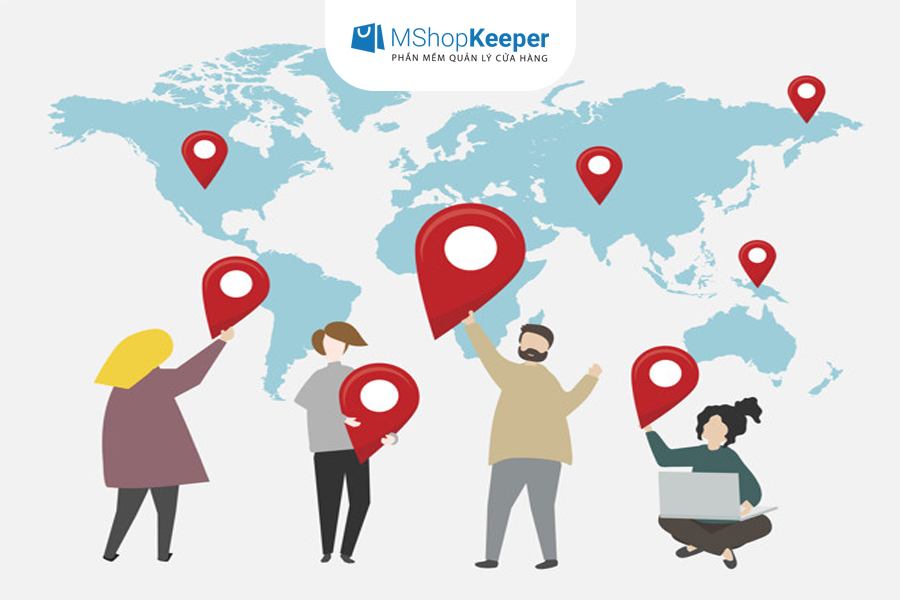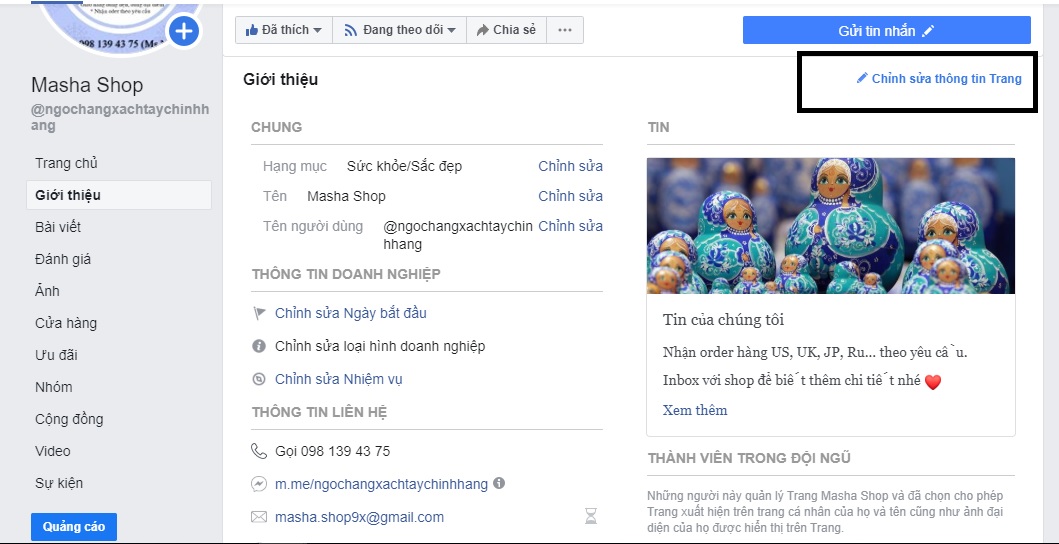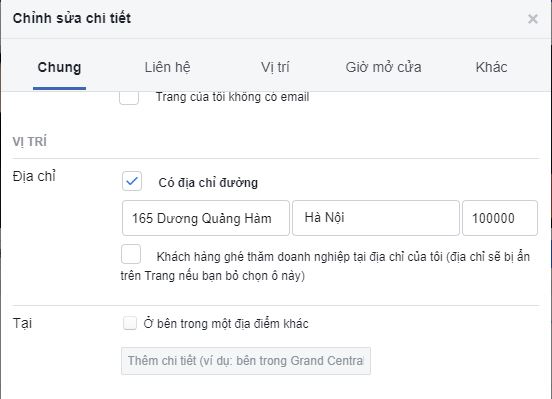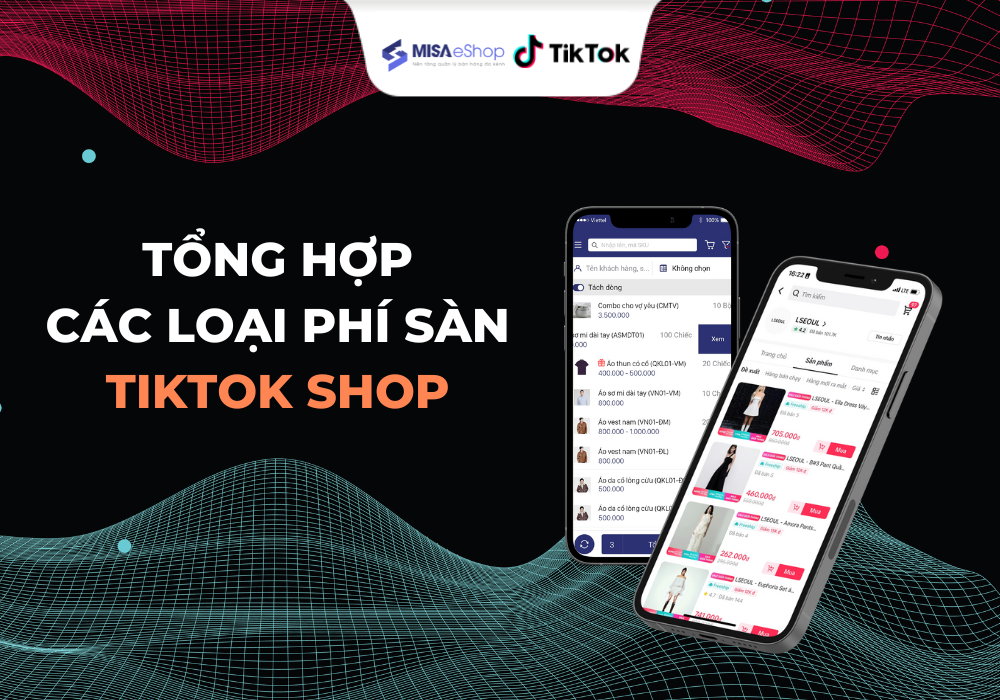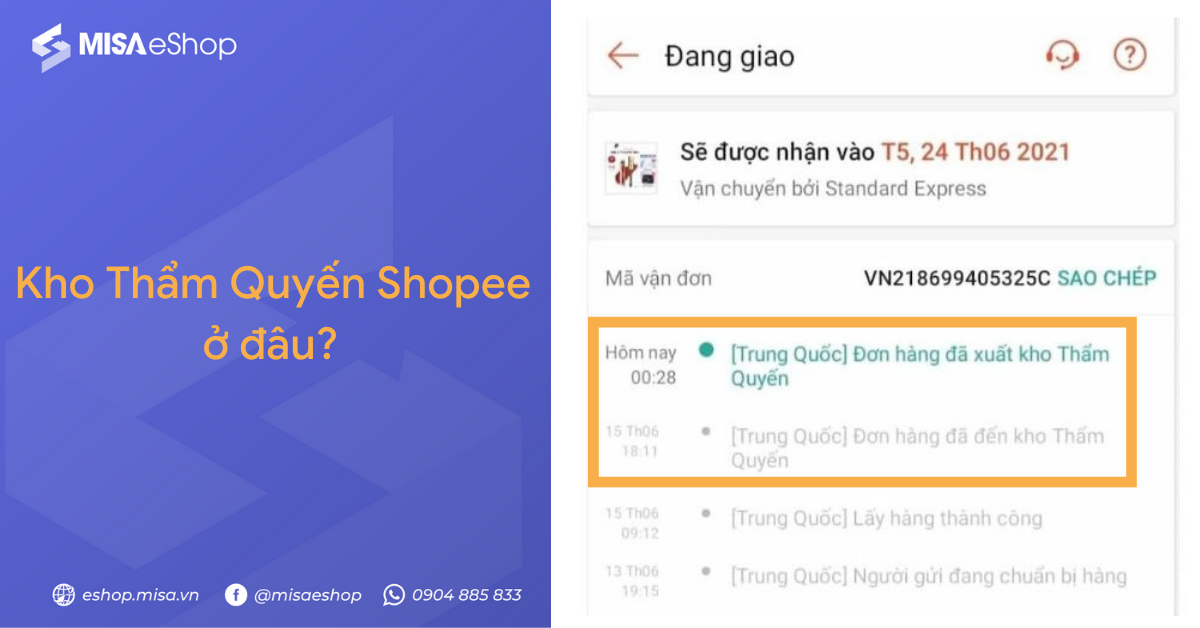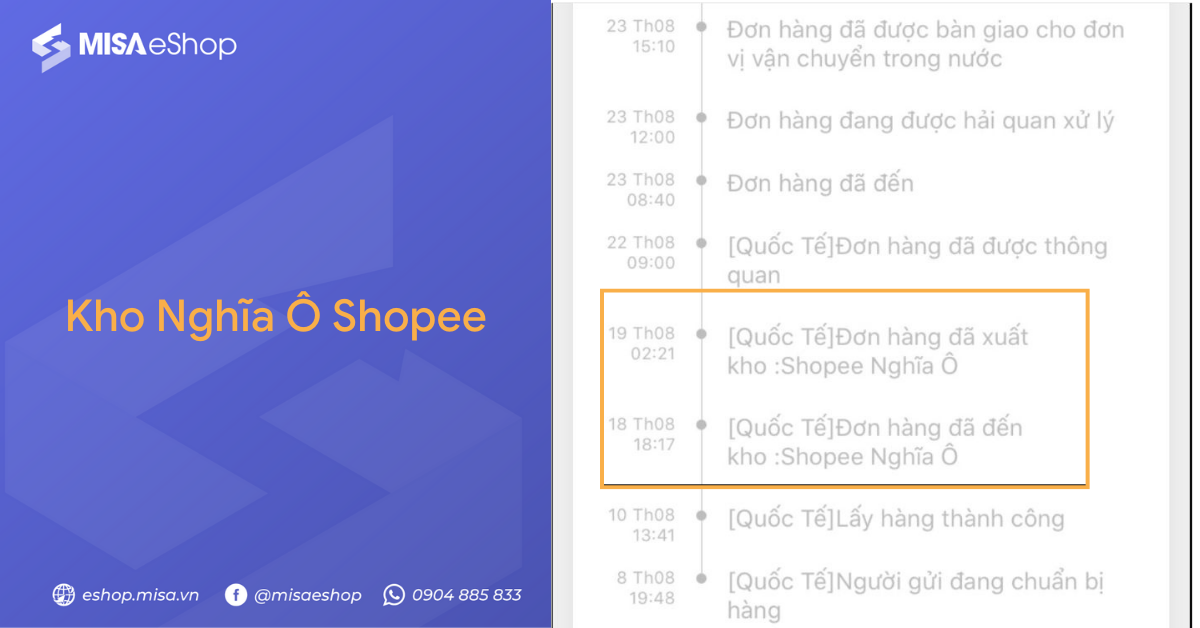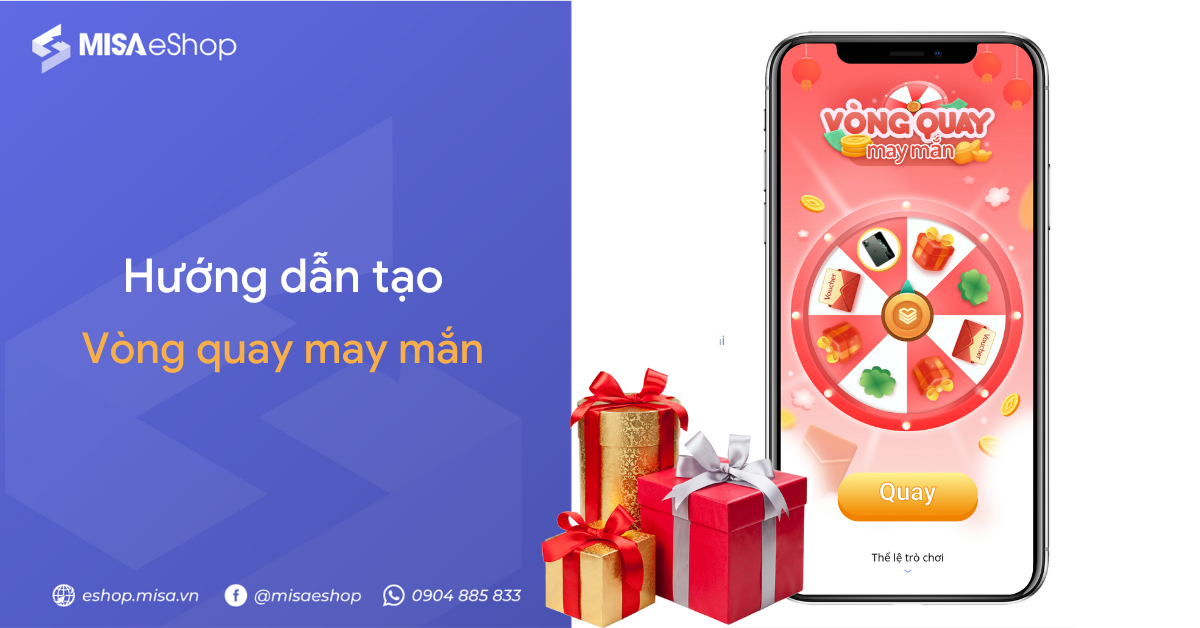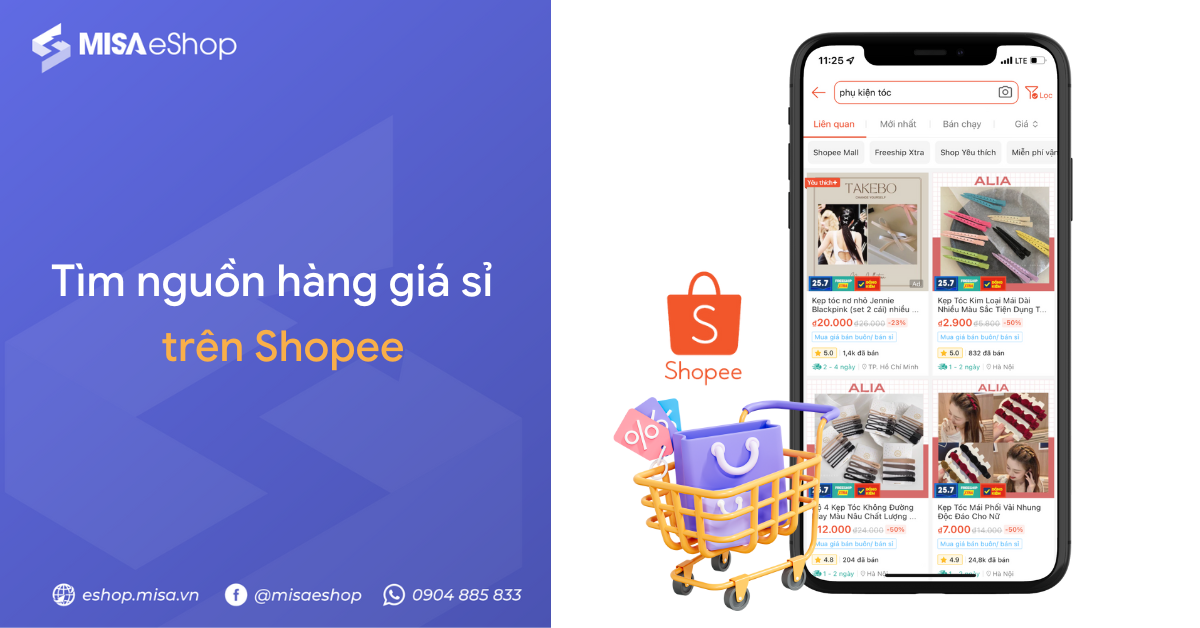Checkin facebook là một tính năng rất thú vị cho phép mọi người có thể biết được bạn đang ở đâu, tại địa điểm nào… thông qua đó có thể giúp tăng lượng tương tác. Với checkin khi sử dụng trên trang cá nhân khá dễ dàng tuy nhiên việc tạo checkin fanpage không nhiều chủ shop biết. Hãy tham khảo bài viết này để tạo checkin cho page nhé.
Đọc thêm:
>> 8 bí quyết để phát triển fanpage kinh doanh thời trang hàng triệu lượt theo dõi
>> Vì sao fanpage bị khóa? Shop có thể làm gì để “cứu nguy”?
Các bước tạo check-in cho fanpage
Fanpage facebook là một kênh bán hàng online, quảng bá thương hiệu hiệu quả dành cho các shop thời trang. Sở hữu một fanpage không khó nhưng phát triển để đạt được lượng like tự nhiên, tương tác cao là một việc không dễ dàng. Ngoài việc xây dựng nội dung phong phú, chạy quảng cáo bạn có thể tạo checkin để nhiều người biết đến.
Bước 1: Đăng nhập tài khoản mà bạn làm admin cho fanpage để tạo check in fanpage .
Bước 2: Chọn Giới thiệu ở cột bên trái để bổ sung các thông tin liên hệ cần thiết cho page của bạn
Bước 3: Thêm địa chỉ, số điện thoại …khi vào phần Chỉnh sửa thông tin trang
Bước 4: Điền chính xác địa chỉ page mà bạn muốn đặt và tỉnh thành tiếp đó là số điện thoại liên hệ. Chọn Lưu để hoàn tất việc cập nhật thông tin liên hệ. Lưu ý thông tin được nhập ở đây sẽ là thông tin hiển thị địa điểm page sau khi bạn tạo checkin fanpage
Bước 5: Sau khi tạo checkin fanpage Facebook xong, bạn cần chờ một thời gian ngắn để Facebook duyệt địa điểm check in của bạn.
Như vậy chỉ với 5 bước là bạn đã hoàn tất việc tạo checkin fanpage Facebook để tăng lượng tương tác tự nhiên cho fanpage. Kinh doanh online trên Facebook cá nhân hay fanpage là cách hiệu quả để tiếp thị sản phẩm, tăng doanh số.
Đăng ký dùng thử 15 ngày miễn phí phần mềm quản lý bán hàng online trên Facebook tại đây: